COUNTIF Mastery: 8 exemple esențiale de Excel pe care trebuie să le cunoști
În munca de zi cu zi, numărarea apariției unor criterii specifice într-un set mare de date Excel poate fi ca și cum ați căuta un ac într-un car de fân. Dar nu vă faceți griji, funcția COUNTIF din Excel este aici pentru a vă salva. Funcția COUNTIF este un instrument puternic care vă permite să numărați rapid și precis numărul de puncte de date care îndeplinesc anumite criterii. În acest articol, analizăm sintaxa și utilizarea funcției COUNTIF, oferind opt exemple pentru a vă ajuta să valorificați întregul potențial al acestei funcții de analiză puternice.
- Funcția COUNTIF: sintaxă și argumente
- COUNTIF utilizări de bază
- Celule cu text specific (potrivire exactă)
- Celulele conțin text specific (potrivire parțială)
- Nu gol sau gol
- Numai texte sau numere
- Numere mai mari/mai mici decât/egale cu
- Date mai mari/mai mici decât/egale cu
- COUNTIF utilizări avansate
- Cu mai multe criterii (sau/și)
- Valori unice sau duplicate
- COUNTIF – note și câteva aspecte importante
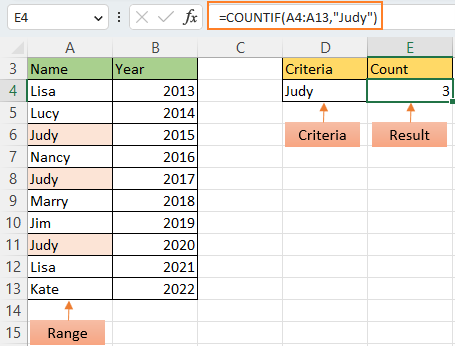
Video: COUNTIF - 8 exemple esențiale Excel
Abonați-vă acum la canalul nostru: deblocați sfaturi Excel de nivel superior!
Funcția COUNTIF: sintaxă și argumente
Funcția COUNTIF este utilizată pentru a număra numărul de celule dintr-un interval care îndeplinesc o condiție.
Sintaxă
Sintaxa generică pentru COUNTIF arată astfel:
=COUNTIF(range, criteria)Argumente
- Gamă: Necesar. Acesta este intervalul în care doriți să numărați criteriile specifice.
- Criterii: Necesar. Aceasta definește ceea ce căutați în intervalul definit.
Un exemplu simplu pentru înțelegerea funcției COUNTIF
Pentru a căuta un nume „Judy” într-un interval A4:A13 și a număra, ar trebui să utilizați funcția COUNTIF ca mai jos:
=COUNTIF(A4:A13,"Judy")Apoi apăsați Intrați cheie pentru a obține numărătoarea.
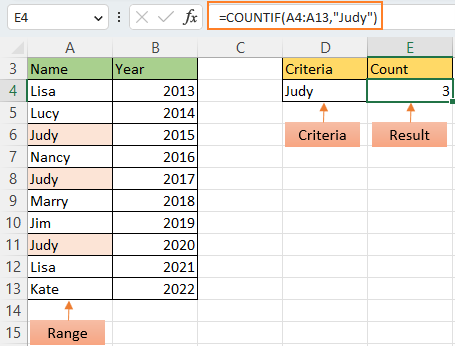
Aici enumeram mai jos sapte scenarii pentru ca tu sa intelegi mai bine cum sa folosesti functia COUNTIF.
COUNTIF utilizări de bază
Numărați dacă celulele cu text specific (potrivire exactă)
Funcția COUNTIF poate fi folosită pentru a număra celulele care sunt egale cu un anumit număr, text sau dată.
Aici luăm tabelul A3:C13 ca exemplu, coloana A conține nume de fructe, coloana B conține numere și coloana C conține date. Vom număra separat aparițiile „Apple”, „100” și „6/10/2023” în aceste coloane.
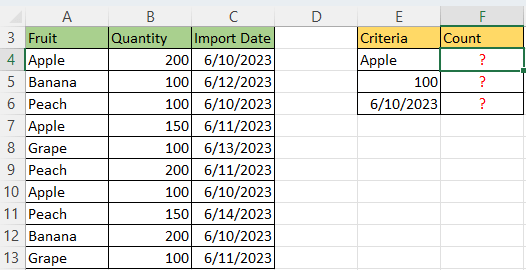
Tabelul de mai jos oferă 3 scenarii diferite bazate pe exemplul de mai sus pentru a arăta cum să scrieți criteriile în funcția COUNTIF:
| Ţintă | Criterii | Formulă |
| Celule egale cu Apple | "Măr" | =COUNTIF(A4:A13,"Apple") |
| Celule egale cu 100 | 100 sau „100” | =COUNTIF(B4:B13,100) |
| Celule egale cu 6/10/2023 | „6/10/2023” | =COUNTIF(C4:C13,"6/10/2023") |
După ce ați pus funcția COUNTIF, apăsați Intrați cheie pentru a obține rezultatul numărat.

- Un cuvânt sau mai multe cuvinte sau o dată ar trebui să fie incluse cu cote drept criterii.
- În loc să tastați criteriile, puteți utiliza o referință la orice celulă care conține criteriile și puteți obține aceleași rezultate, de exemplu =COUNTIF(C4:C13,E6).
Vrei o modalitate ușoară de a număra, selecta și evidenția celulele care corespund unui anumit text? Kutools pentru Excel are răspunsul cu el Selectați celule specifice caracteristică! Experimentați-i puterea și simplitatea direct descărcați Kutools pentru Excel și începeți azi încercarea gratuită de 30 de zile.

Numărați dacă celulele conțin text specific (potrivire parțială)
Dacă doriți să numărați celulele care conțin anumite texte, funcția COUNTIF vă poate ajuta, de asemenea, utilizând caractere wildcard.
Caractere wildcard:
- Un semn de întrebare (?) se potrivește cu orice caracter, de exemplu, L??? le găsește pe „Lisa” și „Lucy”.
- Un asterisc (*) corespunde cu zero sau mai multe caractere de orice fel, de exemplu, *cy găsește „Lucy” și „Nancy”.
- Tidul (~) este caracterul „escape”, punându-l înaintea unui wildcard (cum ar fi ~*,~?,~*), wildcard-ul este apoi tratat ca un caracter obișnuit, de exemplu, ~* găsește „*”.
În această secțiune, vom lua ca exemplu numărarea aparițiilor textului care începe cu „L” în coloana A3:A13.
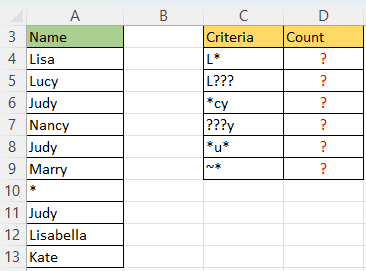
Și aici, vă prezentăm o listă de scenarii comune pe care le puteți întâlni în funcție de instanță, împreună cu criteriile corespunzătoare care ar trebui utilizate în funcția COUNTIF, precum și formulele necesare.
| Ţintă | Criterii | Formulă |
| Celulele încep cu L | "L*" | =COUNTIF(A4:A13,"L*") |
| Celulele încep cu L și se termină cu oricare 3 caractere | "L???" | =COUNTIF(A4:A13,"L???") |
| Celulele se termină cu cy | "*cy" | =COUNTIF(A4:A13,"*cy") |
| Celulele încep cu oricare 3 caractere și se termină cu y | "??? da" | =COUNTIF(A4:A13,"???y") |
| Celulele conțin u | "*u*" | =COUNTIF(A4:A13,"*u*") |
| Celule egale cu * | "~*" | =COUNTIF(A4:A13,"~*") |
După ce ați pus funcția COUNTIF, apăsați Intrați cheie pentru a obține rezultatul numărat.
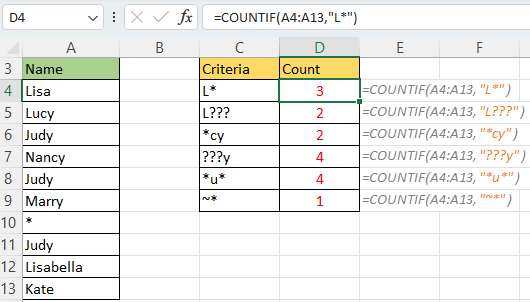
Vrei să luminezi acele celule Excel care conțin text specific? Kutools pentru Excel este arma ta secretă! The Selectați celule specifice caracteristica va face treaba în cel mai scurt timp. Obțineți un gust de eficiență prin descărcarea Kutools pentru Excel - începeți perioada de încercare gratuită de 30 de zile și urmăriți creșterea productivității!

Numărați dacă celulele nu sunt goale sau goale
Dacă aveți o gamă largă de date și trebuie să numărați eficient numărul de celule goale sau negoale, funcția COUNTIF va fi un ajutor valoros.
Aici, vom folosi intervalul A4:A11 ca exemplu pentru a număra celulele negoale și celulele goale.

| Ţintă | Criterii | Formulă |
| Celulele nu sunt goale | „<>” | =COUNTIF(A4:A11,"<>") |
| Celulele sunt goale | "" | =COUNTIF(A4:A11,"") |
După ce ați pus funcția COUNTIF, apăsați Intrați cheie pentru a obține rezultatul.

Treci înainte în Excel! Cu Kutools pentru Excel's Selectați Celule nonblank caracteristici, numărați și evidențiați celulele negoale într-o clipă. Încercați acum Kutools cu o probă gratuită de 30 de zile și creșteți-vă productivitatea!
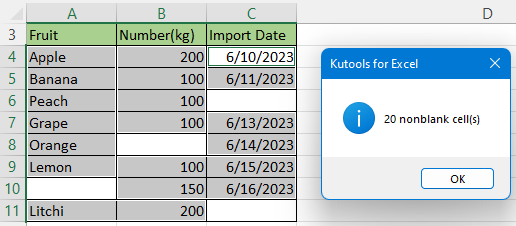
Numărați dacă celulele conțin numai texte sau numere
Uneori, poate fi necesar să numărați celulele care conțin numai șiruri de text sau numere. În astfel de cazuri, funcția COUNTIF poate fi destul de utilă.
Aici, vom folosi intervalul A4:A11 ca exemplu pentru a număra celulele care conțin doar text sau numai număr.
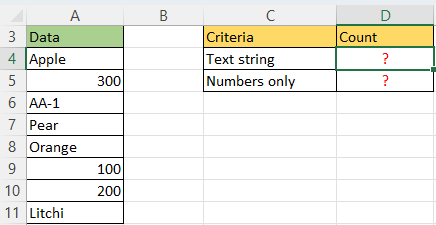
| Ţintă | Criterii | Formulă |
| Celulele conțin șir de text | „*” | =COUNTIF(A4:A11,"*") |
| Celulele conțin numai numere | "<>"&"*" | =COUNTIF(A4:A11,"<>"&"*") |
După ce ați pus funcția COUNTIF, apăsați Intrați cheie pentru a obține rezultatul.
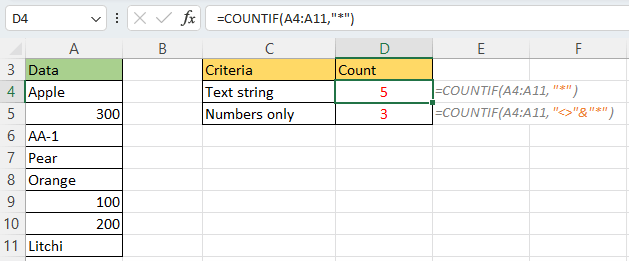
Numărați dacă numerele sunt mai mari decât/mai mici decât/egale cu
Pentru a număra celulele cu valori în intervalul A4:A13 mai mari decât, mai mici sau egale cu un anumit număr, funcția COUNTIF vă poate ajuta de asemenea.
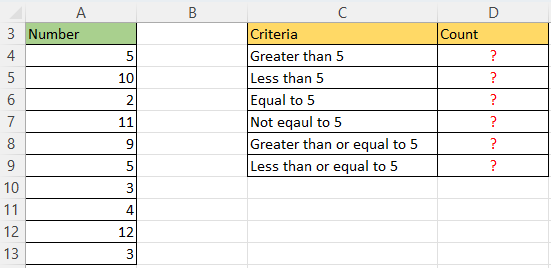
Puteți adăuga pur și simplu operatorul corespunzător la criterii. Tabelul de mai jos ilustrează operatorii pe care îi puteți utiliza.
| Ţintă | Criterii | Formulă |
| Valori mai mari de 5 | "> 5" | =COUNTIF(A4:A13,">5") |
| Valori mai mici de 5 | „<5” | =COUNTIF(A4:A13,"<5") |
| Valori egale cu 5 | "=5" | =COUNTIF(A4:A13,"=5") |
| Valori nu sunt egale cu 5 | „<>5” | =COUNTIF(A4:A13,"<>5") |
| Valori mai mari sau egale cu 5 | „>=5” | =COUNTIF(A4:A13,">=5") |
| Valori mai mici sau egale cu 5 | „<=5” | =COUNTIF(A4:A13,"<=5") |
Anunturi Intrați tasta după introducerea formulei COUNTIF.
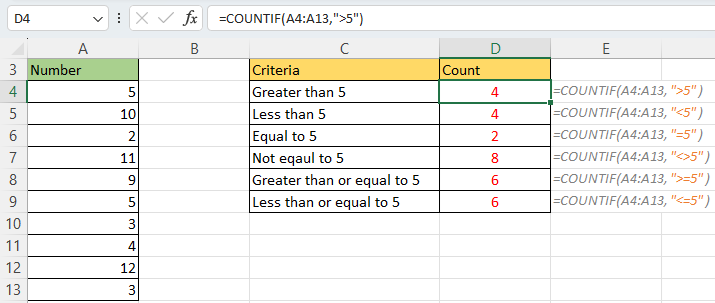
- Este important de reținut că în formulele COUNTIF, operatorii cu numere ar trebui să fie întotdeauna încadrați între ghilimele.
- În loc să tastați criteriile, puteți utiliza o referință la orice celulă care conține criteriile și puteți obține aceleași rezultate, de exemplu =COUNTIF(A4:A13,C4), C4 conține criteriul >5.
Numărați dacă datele sunt mai mari decât/mai mici decât/egale cu
Dacă trebuie să numărați celulele cu date care sunt mai mari, mai mici sau egale cu o anumită dată, puteți utiliza formule similare cu cele discutate mai devreme. Aceleași principii se aplică datelor ca și numerelor. Iată câteva exemple pentru a ilustra:
| Ţintă | Criterii | Formulă |
| Date mai mari decât 6 | „>6”” | =COUNTIF(A4:A13,">6/17/2023")) |
| Date egale cu 6 | „=6/17/2023” | =COUNTIF(A4:A13,"=6/17/2023") |
| Date mai mici sau egale cu 6 | „<= 6” | =COUNTIF(A4:A13,"<=6/17/2023") |
Anunturi Intrați cheie pentru a obține numărul după ce ați pus formula COUNTIF.
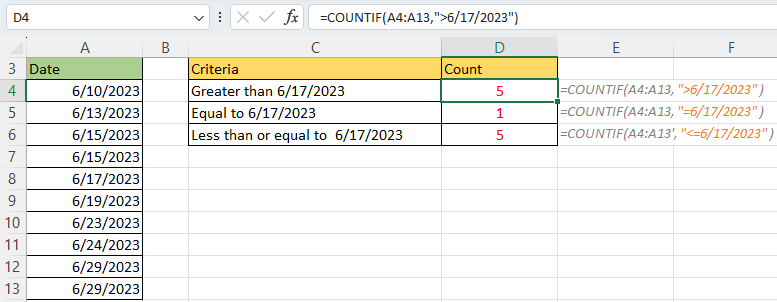
În plus față de utilizările obișnuite pe care le-am discutat, puteți utiliza funcția COUNTIF în combinație cu funcții specifice de dată și oră Excel, cum ar fi Functia AZI, pentru a număra celulele pe baza datei curente. Acest lucru vă permite să urmăriți și să numărați în mod dinamic celulele care îndeplinesc criteriile datei curente. Iată câteva exemple despre cum puteți utiliza funcția COUNTIF cu TODAY():
| Ţintă | Criterii | Formulă |
| Date mai mari decât astăzi | ">"&AZI() | =NUMĂRĂDAC(A4:A13,">"&ASTĂZI()) |
| Date egale cu azi | "="&AZI()) | =COUNTIF(A4:A13,"="&AZI()) |
| Date la mai puțin de o săptămână de astăzi | ">"&AZI()-7 | =COUNTIF(A4:A13,">"&AZI()-7) |

COUNTIF utilizări avansate
Numărați dacă celulele cu mai multe criterii (sau/și)
Într-adevăr, funcția Excel COUNTIF nu este concepută special pentru a număra celulele cu mai multe criterii. În astfel de cazuri, funcția recomandată este COUNTIFS funcţie. Cu toate acestea, există anumite situații în care puteți obține rezultatul dorit combinând mai multe funcții COUNTIF într-o singură formulă.
>> Sau criterii
Presupunând că doriți să numărați celulele egale cu „Piersic” sau „Mere”, ar trebui să combinați două funcții COUNTIF împreună, după cum se arată mai jos:
=COUNTIF(A4:A11,"Peach")+COUNTIF(A4:A11,"Apple")Anunturi Intrați cheie pentru a obține numărătoarea.
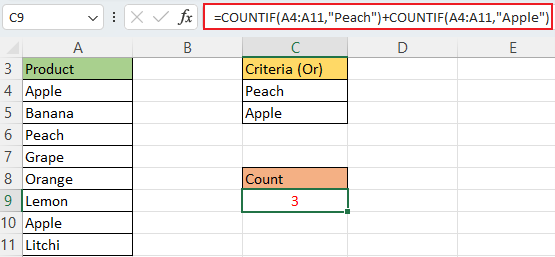
Vă rugăm să rețineți că, în acest scenariu, folosim semnul plus (+) pentru a combina rezultatele obținute din două funcții COUNTIF. În mod similar, puteți crea o formulă COUNTIF cu mai multe condiții folosind aceeași abordare. Iată un exemplu de formulă COUNTIF cu trei condiții SAU care numără aparițiile „Piersici”, „Mer” și „Lămâie”:
=COUNTIF(A2:A9,"Peach")+COUNTIF(A2:A9,"Apple")+COUNTIF(A2:A9,"Lemon")>> Și criterii
Presupunând că doriți să numărați numerele care sunt mai mari de 5 și mai mici de 10 într-un interval A4:A11, puteți combina două funcții COUNTIF așa cum se arată mai jos:
=COUNTIF(A4:A11,">5")-COUNTIF(A4:A11,">=10")Anunturi Intrați cheie pentru a obține numărătoarea.
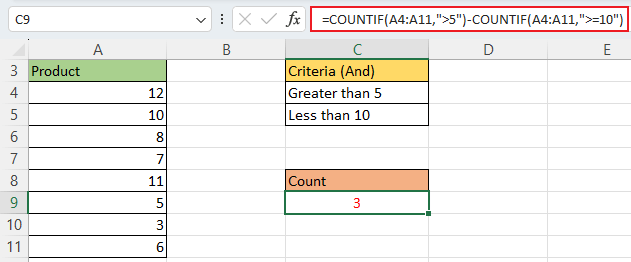
Vă rugăm să rețineți că, în acest scenariu, folosim semnul minus (-) pentru a combina rezultatele obținute din două funcții COUNTIF.
Numărați dacă celulele sunt valori unice sau duplicate
Dacă doriți să numărați valori unice sau valori duplicate în intervalul A3:A13, și funcția COUNTIF vă poate ajuta.
Pasul 1: Identificați dacă fiecare valoare este unică sau duplicat
- În coloana de lângă valorile pe care doriți să le numărați, utilizați formula de mai jos pentru a identifica valoarea asociată este unică sau duplicat, TRUE indică că valoarea aferentă este duplicată, FALS înseamnă că valoarea este unică.
=COUNTIF($A$4:$A$13,A4)>1 - Anunturi Intrați și faceți dublu clic pe mânerul de umplere (micul pătrat verde din colțul din dreapta jos în prima celulă de rezultat), apoi sunt afișate toate rezultatele.

Pasul 2: numărați valorile unice sau valorile duplicate
- Pentru numărarea valorilor unice, vă rugăm să utilizați formula de mai jos
=COUNTIF(B4:B13,"FALSE") - Pentru numărarea valorilor duplicate, vă rugăm să utilizați formula de mai jos
B4:B13 este coloana de ajutor pe care o utilizați formula la pasul 1.=COUNTIF(B4:B13,"TRUE")
Apoi apăsați Intrați cheie pentru a obține rezultatul.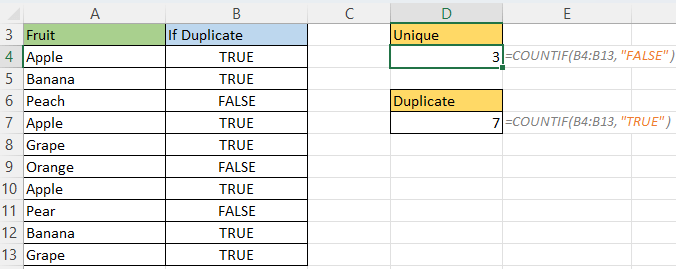
Dacă preferați să nu vă amintiți formulele, puteți utiliza Funcția de numărare a valorilor unice of Kutools pentru Excel. Cu doar două clicuri, puteți obține numărul de care aveți nevoie. În plus, Kutools pentru Excel oferă o gamă largă de formule care vă permit să efectuați eficient calcule avansate cu ușurință.
Descărcați Kutools pentru Excel și aveți o probă gratuită de 30 de zile
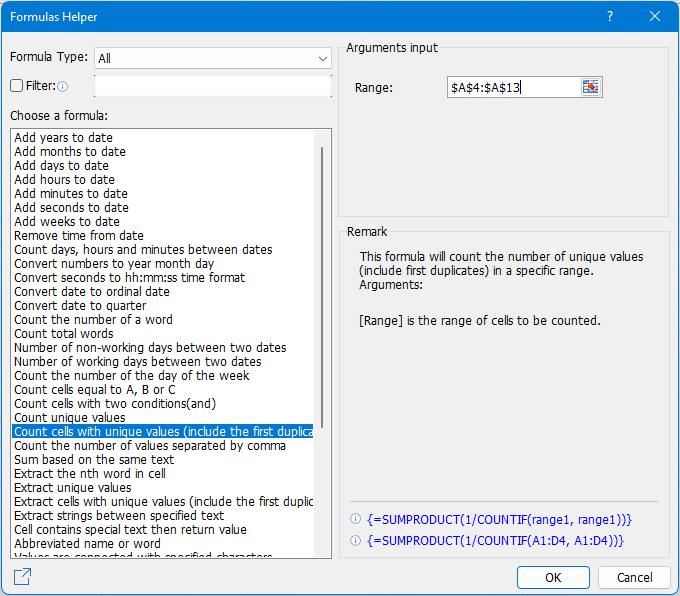
COUNTIF – note și câteva aspecte importante
-
Funcția COUNTIF nu face distincție între majuscule și minuscule.
-
Funcția COUNTIF necesită un interval real, nu puteți înlocui o matrice.
-
Funcția COUNTIF nu acceptă intervale neadiacente, iar sintaxa sa nu permite specificarea mai multor celule individuale ca prim parametru. Dacă doriți să numărați în mai multe intervale, puteți utiliza o combinație de mai multe funcții COUNTIF, astfel:
=NUMĂRĂDAC(A2: A10,">0") + COUNTIF(B3,">0") + COUNTIF(C2: C5,">0"). -
Funcția COUNTIF returnează rezultate greșite atunci când este utilizată pentru a potrivi șiruri mai lungi de 255 de caractere.
-
Funcția COUNTIF returnează o eroare #VALUE atunci când face referire la un alt registru de lucru care este închis.
Cele mai bune instrumente de productivitate de birou
Îmbunătățiți-vă abilitățile Excel cu Kutools pentru Excel și experimentați eficiența ca niciodată. Kutools pentru Excel oferă peste 300 de funcții avansate pentru a crește productivitatea și a economisi timp. Faceți clic aici pentru a obține funcția de care aveți cea mai mare nevoie...

Fila Office aduce interfața cu file în Office și vă face munca mult mai ușoară
- Activați editarea și citirea cu file în Word, Excel, PowerPoint, Publisher, Access, Visio și Project.
- Deschideți și creați mai multe documente în filele noi ale aceleiași ferestre, mai degrabă decât în ferestrele noi.
- Vă crește productivitatea cu 50% și reduce sute de clicuri de mouse pentru dvs. în fiecare zi!

Cuprins
- Video: funcția COUNTIF
- Funcția COUNTIF: sintaxă și argumente
- COUNTIF utilizări de bază
- Celule cu text specific
- Celulele conțin text specific
- Nu gol sau gol
- Numai texte sau numere
- Numere mai mari/mai mici decât/egale cu
- Date mai mari/mai mici decât/egale cu
- COUNTIF utilizări avansate
- Cu mai multe criterii (sau/și)
- Valori unice sau duplicate
- COUNTIF – note și câteva aspecte importante
- Articole pe aceeaşi temă
- Cele mai bune instrumente de productivitate de birou
- Comentarii